- 系统
- 教程
- 软件
- 安卓
时间:2021-08-23 来源:u小马 访问:次
UltraISO(软碟通)是一款目前最流行的,使用用户最多的映像光盘文件制作工具,这款软件不像其他专业软件那样难上手,它相对来说会比较简单,通过这款软件,用户可以快速方便地制作、管理、查看、编辑和转换您的CD/DVD映像文件,而不需什么专业的技巧经验,上手简单!接下来小编为大家介绍一下UltraISO刻录系统盘的方法教程,希望大家会喜欢。
我们先将空白的光盘放入刻录机中。启动UltraISO刻录软件

然后我们进入刻录光盘映像界面。单击左上角“文件”按钮

接着我们选你要刻录的iso镜像文件。。(注意打开的文件格式是.ios)
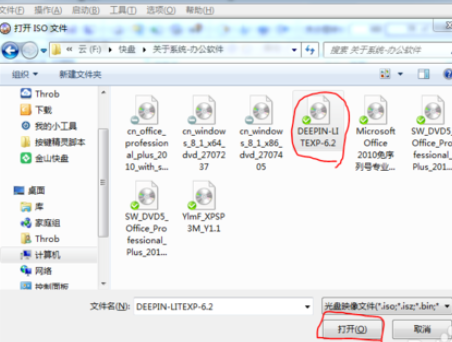
这时打开后可以看到光盘内容,是否是“可引导光盘”。然后点“刻录光盘镜像”(有个光盘图标的按钮就是)如图所示
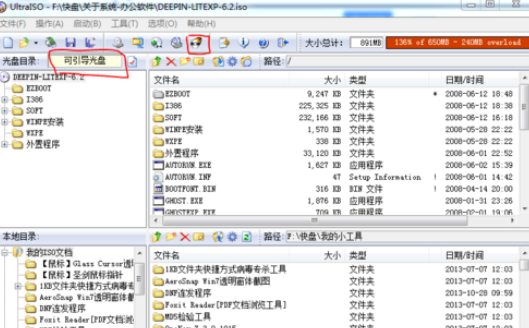
然后我们单击“刻录光盘镜像”后,在该页面参数修改成下图所示参数即可单击“刻录”

然后我们点击”刻录“按钮开始刻录光盘映像,可能需要花费几分钟到十几分钟左右的时间,请耐心等待刻录完成。刻录完毕之后,光驱会自动弹出。刻录成功。
以上介绍的内容就是关于UltraISO刻录系统盘的具体操作方法,不知道大家学会了没有,如果你也遇到了这样的问题的话可以按照小编的方法自己尝试一下,希望可以帮助大家解决问题,谢谢!!!想要了解更多的软件教程请关注Win10u小马~~~





